手动更改当前文件语法高亮:点击右下角语言名选择所需语法,仅对当前文件生效。2. 修改默认语法关联:通过用户设置添加扩展名映射规则。3. 推荐使用ApplySyntax插件实现基于扩展名、路径或内容的自动语法绑定。4. 可选自定义语法高亮样式:通过插件导出并修改.tmTheme文件更换颜色主题。最有效方式是结合ApplySyntax插件进行持久化语言关联设置,修改后重启Sublime或重新打开文件生效。
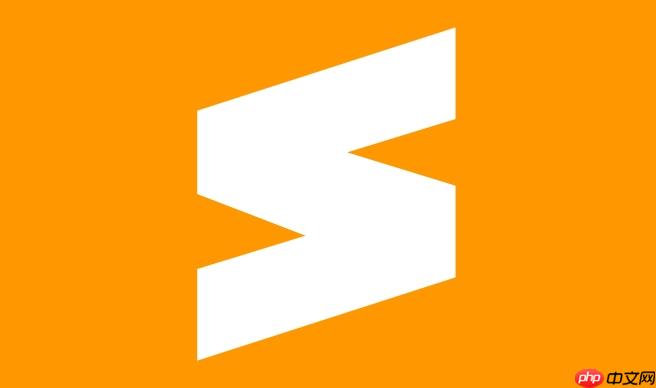
Sublime Text 默认会根据文件扩展名自动选择语法高亮,但有时你可能希望修改默认的语言关联,或者为特定类型的文件设置固定的语法高亮。以下是几种常见的设置方法。
打开一个文件后,如果发现语法高亮不正确,可以手动更改:
如果你想让某种文件扩展名始终使用特定的语法高亮,可以通过编辑 Sublime 的语法映射配置:
{
"file_extensions":
{
"js": "JavaScript",
"jsx": "JavaScript",
"ts": "TypeScript",
"vue": "Vue Component",
"log": "Plain Text"
}
}⚠️ 注意:Sublime Text 并没有直接的 file_extensions 设置项用于全局语言绑定。更准确的做法是通过语法定义包中的 tmPreferences 文件或使用插件。
安装 ApplySyntax 插件可轻松实现自定义语法关联:
[
{
"name": "JavaScript",
"extensions": ["js", "jsx"],
"rules": [{"file_path": ".*\/assets\/.*"}]
},
{
"name": "Python",
"extensions": ["py", "pyw"]
},
{
"name": "Markdown",
"extensions": ["md", "markdown"]
}
]这样你可以基于扩展名、路径甚至文件内容来设定语法高亮。
如果你还想自定义某种语法的颜色风格:
基本上就这些方法。最实用的是结合 ApplySyntax 插件来做扩展名绑定,灵活且持久。修改后重启 Sublime 或重新打开文件即可生效。
以上就是sublime怎么设置默认语法高亮_sublime修改默认语言高亮配置的详细内容,更多请关注php中文网其它相关文章!

每个人都需要一台速度更快、更稳定的 PC。随着时间的推移,垃圾文件、旧注册表数据和不必要的后台进程会占用资源并降低性能。幸运的是,许多工具可以让 Windows 保持平稳运行。

Copyright 2014-2025 https://www.php.cn/ All Rights Reserved | php.cn | 湘ICP备2023035733号